目次
目的
シート内のリンクをクリックすると指定した別シートのセルに遷移するようにします。
例:「ページ1」にあるリンクをクリックして「ページ2」の特定のセルに遷移する。
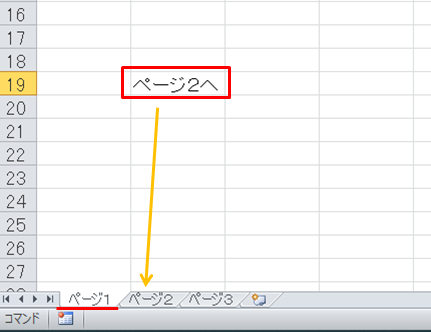
別シートにリンクする手順
1.リンクを張りたいセルを選択して、Ctrl + kを押します。
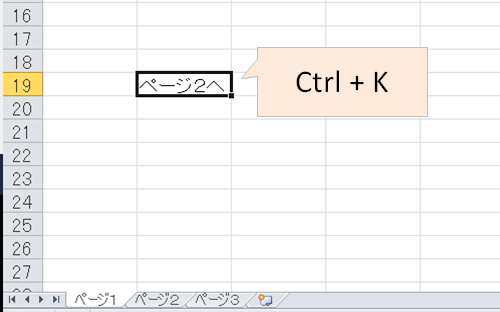
2.「ハイパーリンクの挿入」のダイアログが表示されます。
「このドキュメント内」を選択して、遷移したいシート名(赤枠部分)をクリックしてOKを押します。
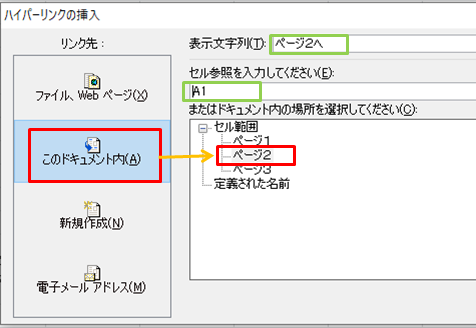
「表示文字列」の入力欄でセルに表示される名称を変更できます。
「セルを参照を入力してください」の入力欄にセルを入力すると遷移先のシートの指定したセルに移動します。
3.完了すると下線がついたリンクが表示されます。

リンクをクリックすると指定したシートのセルに遷移します。
リンクを削除する場合
リンクを削除する場合は、リンクがあるセルを右クリックし、「ハイパーリンクの削除」をクリックします。
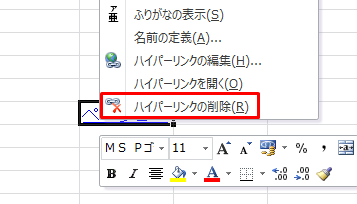
関連の記事
Excel(エクセル) 完了した行をグレーにする方法
Excel プルダウンの作成方法(ドロップダウンリスト)
Excel コメントや数式のセルをジャンプ機能で探す
Excel 小さな緑の三角を非表示にする方法
